我們在看網上的電腦裝機教程的時候,總擔心安裝電腦系統的安全性。其實現在給電腦安裝系統已經非常安全了。接下來就和小編看看怎么一鍵重裝win7電腦系統吧!
延展閱讀:
注意:
及時給文件做好備份
安裝步驟:
1.關閉殺毒軟件,打開韓博士裝機大師,鼠標點擊“開始重裝”。
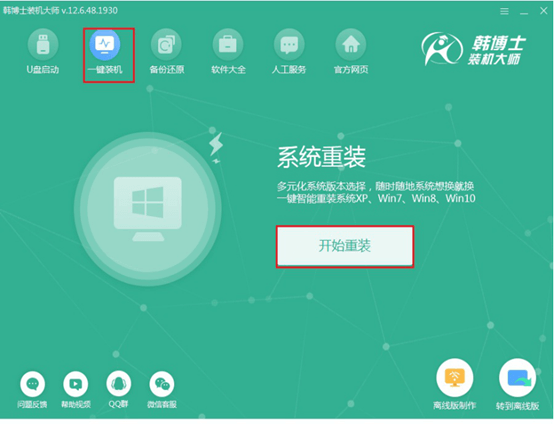
2.選擇想要安裝的win7系統文件下載。
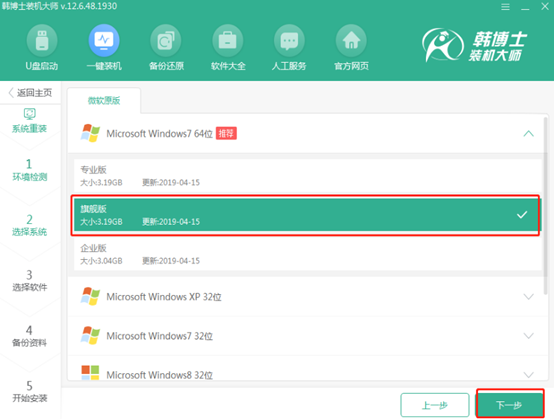
3.正在下載系統文件,等待下載完文件后,重啟電腦。
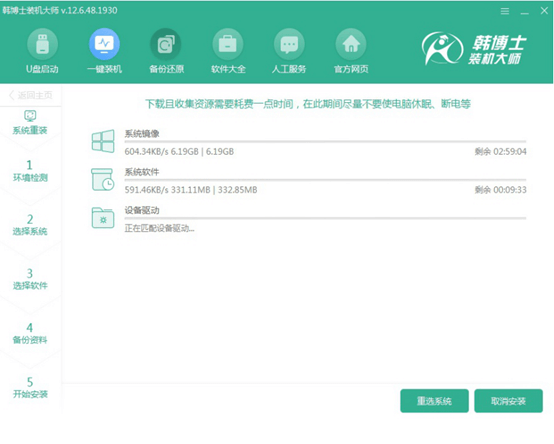
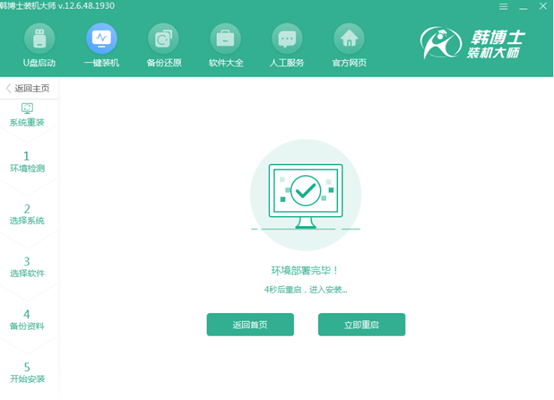
4.在頁面內使用鍵盤方向鍵選擇第二項,按回車進入下一步驟。
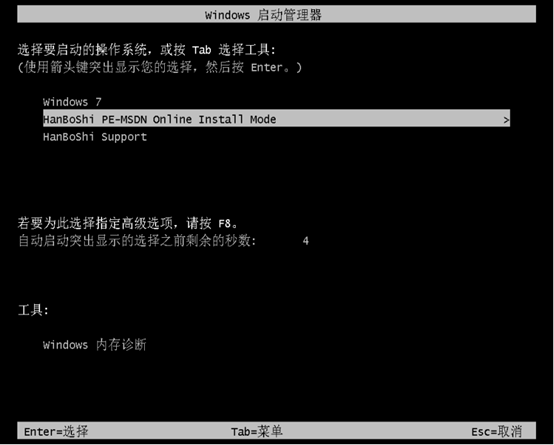
5.韓博士開始安裝win7系統,安裝結束后重啟電腦。
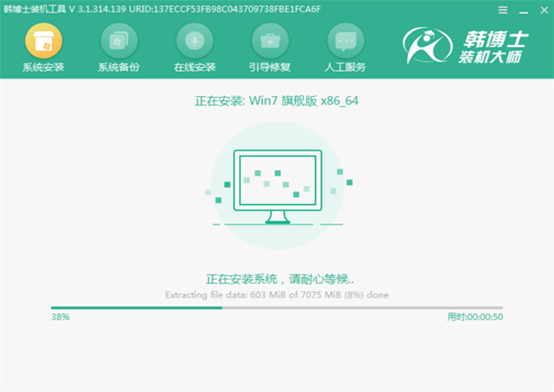
6.出現win7系統桌面,重裝系統完成。
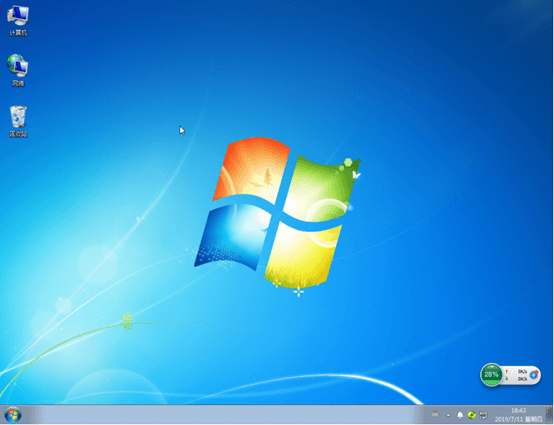
這樣我們的win7系統就安全地安裝好了,如果你對電腦感興趣,更多精彩請繼續關注韓博士裝機大師哦~

